휴대폰 또는 PC에서 줌 프로필 사진을 제거하는 방법

Zoom 프로필 사진을 제거하는 방법과 그 과정에서 발생할 수 있는 문제를 해결하는 방법을 알아보세요. 간단한 단계로 프로필 사진을 클리어하세요.

PS5 콘솔은 825GB의 내부 저장 공간을 제공하며, 그 중 667GB는 고급 게임을 저장하는 데 사용할 수 있습니다 . 결과적으로 콘솔의 스토리지를 확장하기 위해 어느 시점에서는 외부 HDD 또는 SSD를 사용해야 할 수도 있습니다. 이미 다리를 건너 새 SSD를 구입했는데 PS5에서만 이를 인식하지 못한다면 걱정하지 마세요.

호환성 문제부터 PS5 데이터베이스 손상까지 다양한 요인으로 인해 이 문제가 발생할 수 있습니다. 문제의 원인을 모르는 경우 다음 팁을 따라 PS5에서 외장 하드 드라이브가 작동하도록 하세요.
PS5는 SuperSpeed USB 인터페이스(USB 3.0 이상)를 통해 연결된 저장 용량 250GB~8TB 범위의 거의 모든 외장 하드 드라이브를 지원합니다. 그러나 NTFS가 아닌 exFAT 또는 FAT32로 포맷해야 합니다. 또한 여러 개의 USB 저장소 드라이브를 콘솔에 연결할 수 있지만 한 번에 하나만 사용할 수 있습니다.
하드 드라이브가 호환됨에도 불구하고 작동하지 않으면 컴퓨터에 연결하여 작동하는지 확인하세요. 그렇다면 다른 가능한 수정 사항을 읽어보세요.
PS5는 하드 디스크 드라이브(HDD)와 솔리드 스테이트 드라이브(SSD)를 모두 지원합니다. 그러나 콘솔 전면에 USB-A 2.0 포트가 함께 제공되므로 PS5 후면에 있는 두 개의 USB-A 포트 중 하나에 드라이브를 연결해야 합니다. 또한 USB 허브를 통해 하드 드라이브를 연결한 경우 PS5가 이를 감지하지 못하므로 콘솔의 USB 포트 중 하나에 직접 연결하세요.
하드 드라이브가 이미 올바른 USB 포트에 연결되어 있는 경우 연결을 끊었다가 다시 연결해 보세요. 이 과정에서 USB 3.0 케이블에 손상된 부분이 있는지 검사하고 필요한 경우 교체하십시오.
처음으로 PS5를 사용하여 외장 하드 드라이브를 외장 스토리지로 포맷해야 합니다. PS5에서는 새로 연결된 외장 하드 드라이브를 포맷하라는 메시지를 표시하지만 알림이 가끔 표시되지 않거나 놓칠 수 있습니다. 이러한 경우 다음 단계에 따라 드라이브를 확장 저장소로 포맷할 수 있습니다.
1단계: PS5 홈 화면 오른쪽 상단에 있는 설정 아이콘을 선택합니다.
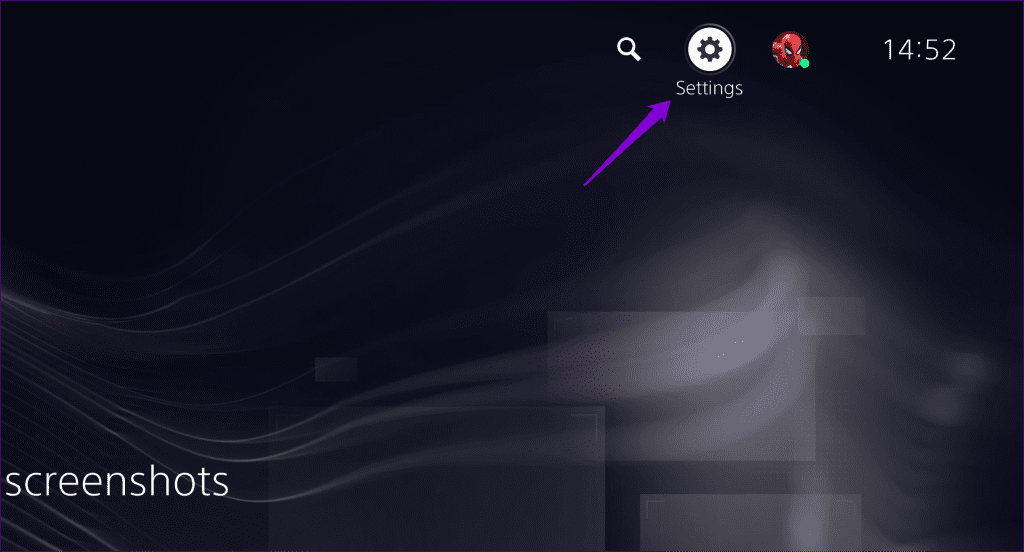
2단계: 목록에서 스토리지를 선택합니다.
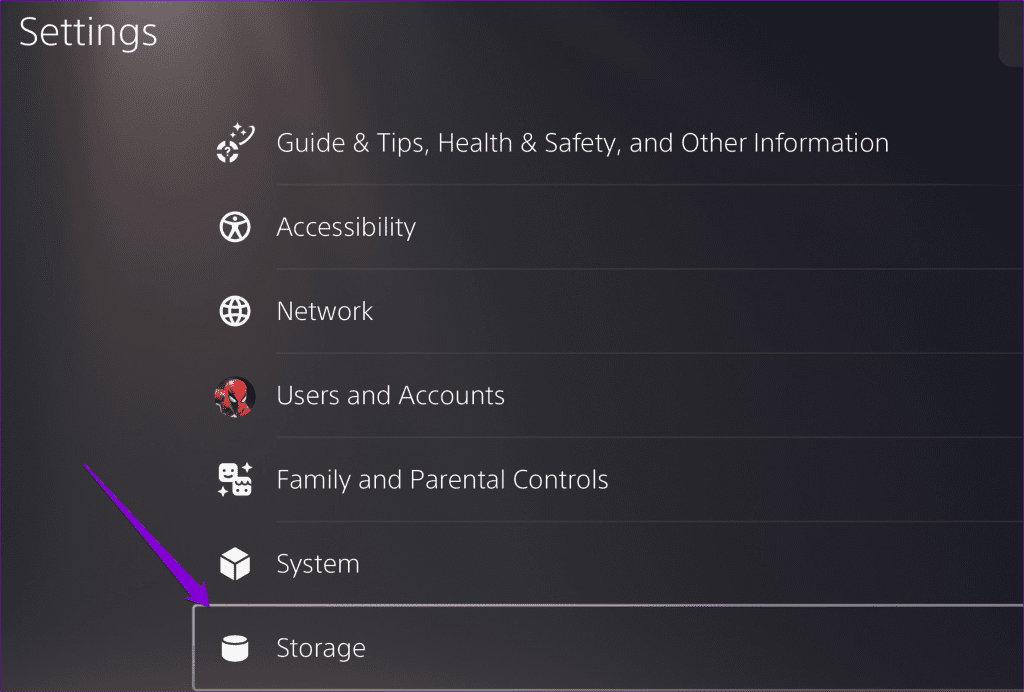
3단계: USB 확장 저장소 > USB 확장 저장소로 포맷을 선택합니다.

프로세스가 완료될 때까지 기다리면 드라이브를 PS5의 외부 저장소로 사용할 수 있습니다.
대기 모드에서 깨어났을 때 PS5가 외장 하드 드라이브를 인식하지 못합니까? 아니면 PS5가 대기 모드에 있을 때 외장 하드 드라이브가 작동을 멈추나요? 이는 대기 모드 동안 USB 포트에 전원을 공급하지 않도록 콘솔을 구성한 경우 발생할 수 있습니다. 해당 설정을 변경하는 방법은 다음과 같습니다.
1단계: PS5 홈 화면 오른쪽 상단에 있는 설정 아이콘을 선택합니다.
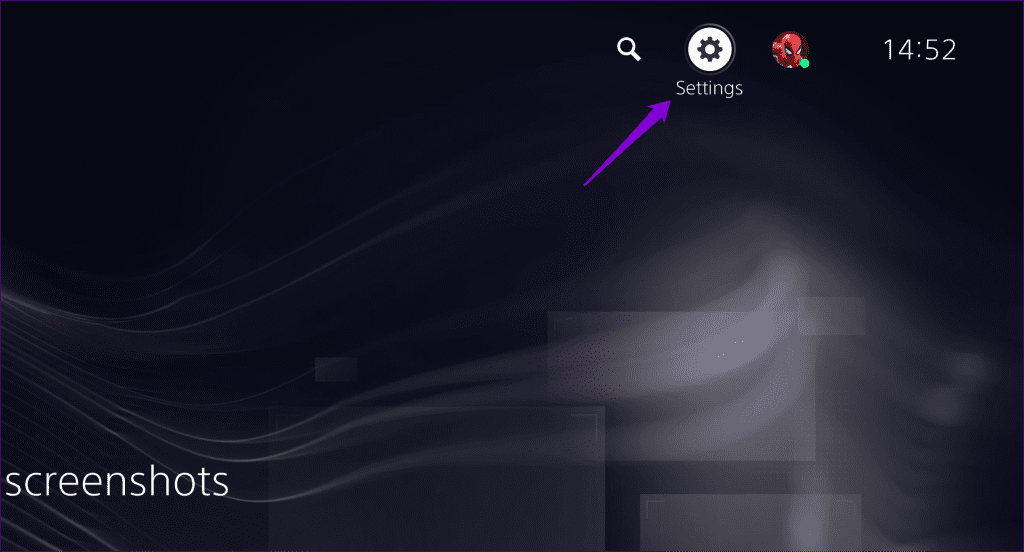
2단계: 목록에서 시스템을 선택합니다.
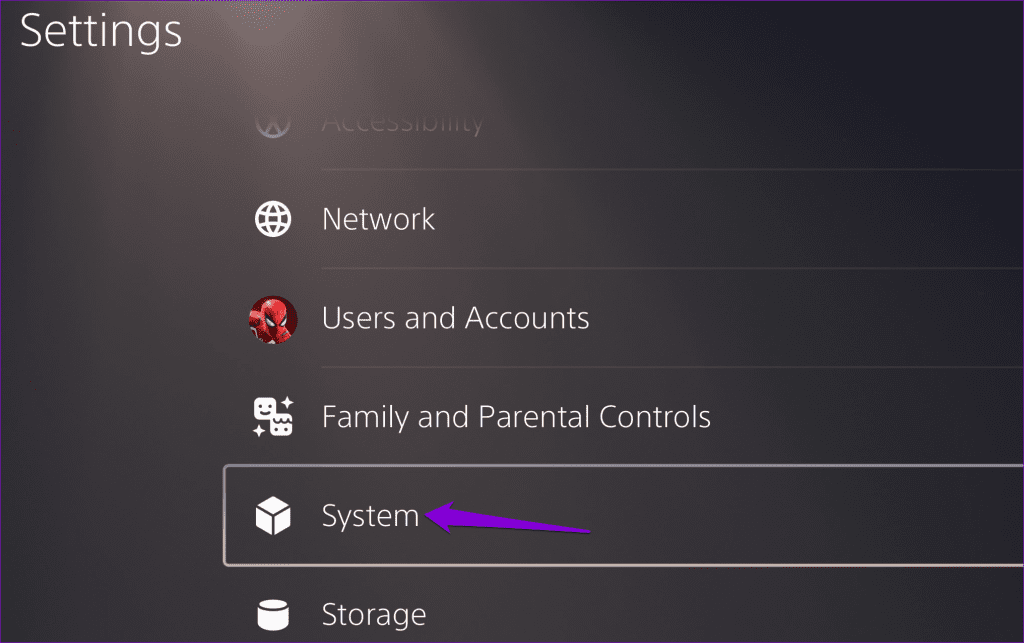
3단계: 절전 > 대기 모드에서 사용 가능한 기능을 선택합니다.
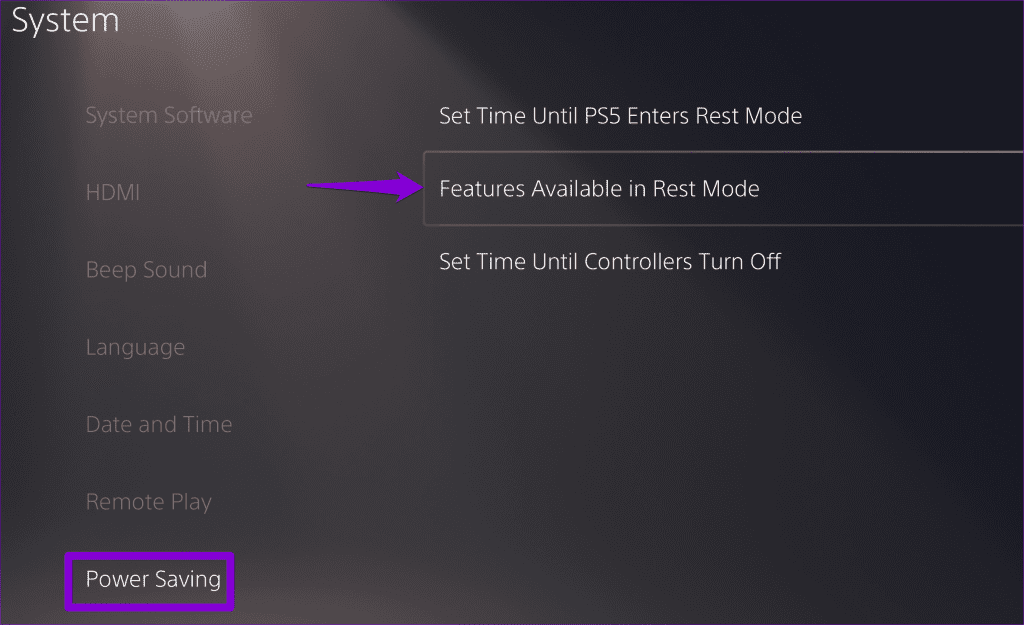
4단계: USB 포트에 전원 공급을 선택하고 항상을 선택합니다.

위 단계를 완료하면 PS5가 대기 모드에 있을 때에도 외부 SSD 또는 HDD의 연결이 끊어지지 않아야 합니다.
PS5는 필수 시스템 파일, 게임 정보 및 기타 필요한 데이터가 포함된 데이터베이스를 유지 관리합니다. 기존 PS5 데이터베이스가 손상된 경우 외장 하드 드라이브를 사용하는 데 문제가 발생할 수 있습니다. 문제를 해결하기 위해 수행할 수 있는 작업은 다음과 같습니다.
1단계: PS5의 전원을 끄고 USB 케이블을 통해 DualSense 무선 컨트롤러를 콘솔에 연결합니다.
2단계: 신호음이 두 번 울릴 때까지 PS5의 전원 버튼을 길게 눌러 안전 모드로 들어갑니다.
3단계: 컨트롤러의 PS 버튼을 누릅니다.
4단계: '캐시 지우기 및 데이터베이스 재구축' 옵션을 선택합니다.
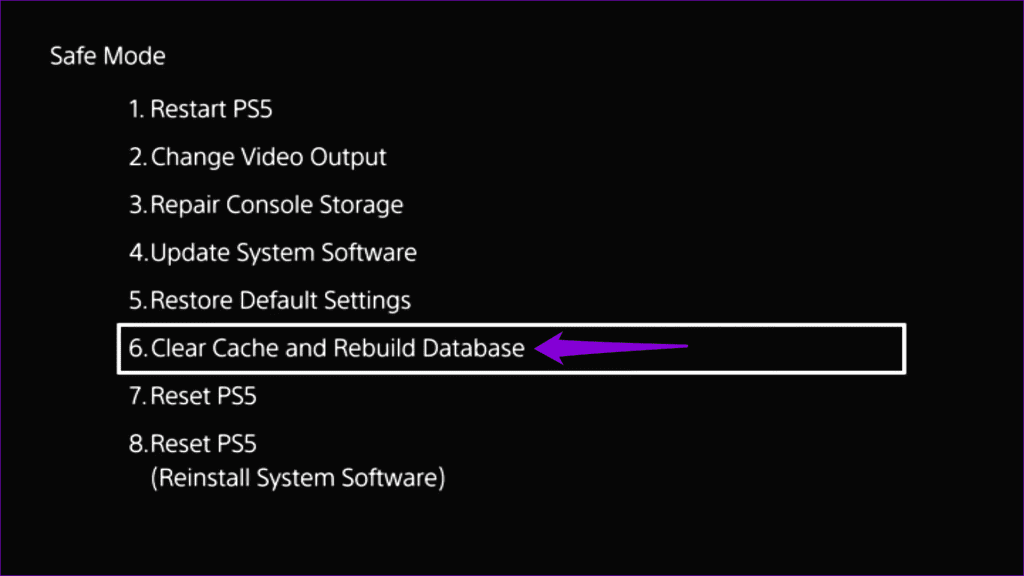
5단계: 데이터베이스 재구축 옵션을 선택합니다.

프로세스가 완료되면 PS5가 정상적으로 부팅됩니다. 그런 다음 여전히 외부 저장 장치 드라이브를 인식하지 못하는지 확인하세요.
PlayStation 5는 정기적으로 성능 개선 및 버그 수정을 제공하는 업데이트를 받습니다. 문제를 피하고 싶다면 이러한 업데이트를 설치하는 것이 좋습니다.
1단계: PS5 홈 화면에서 페이지 오른쪽 상단에 있는 설정 아이콘을 선택합니다.
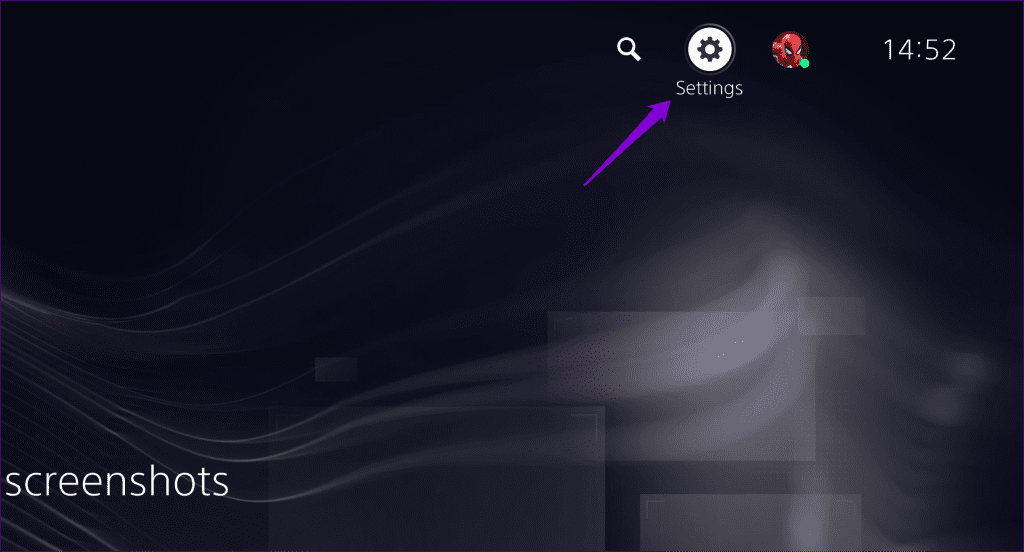
2단계: 목록에서 시스템을 선택합니다.
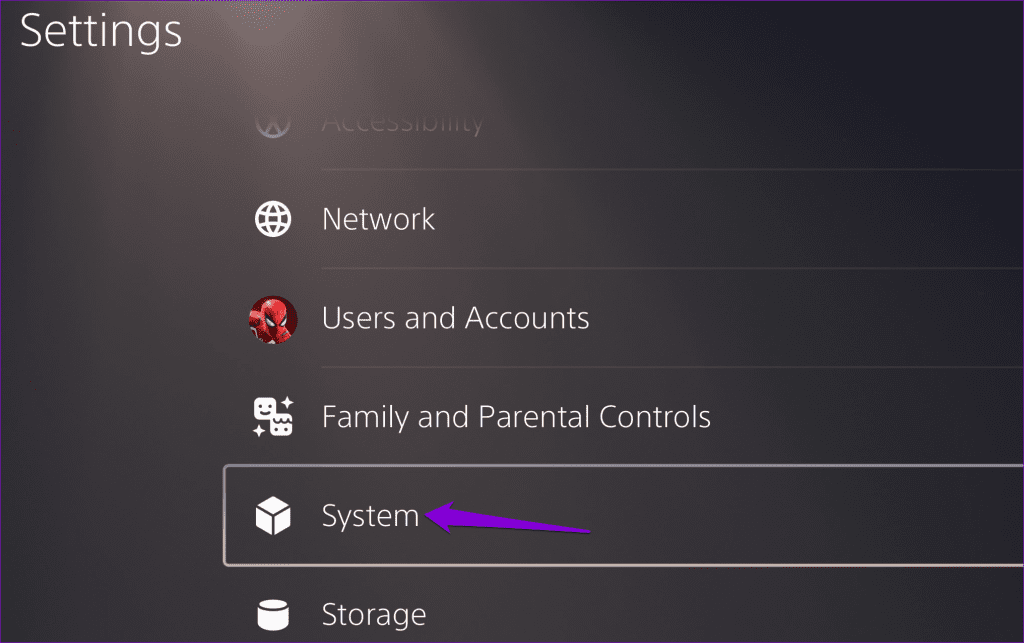
3단계: 시스템 소프트웨어 탭을 선택하고 '시스템 소프트웨어 업데이트 및 설정' 옵션을 선택합니다.
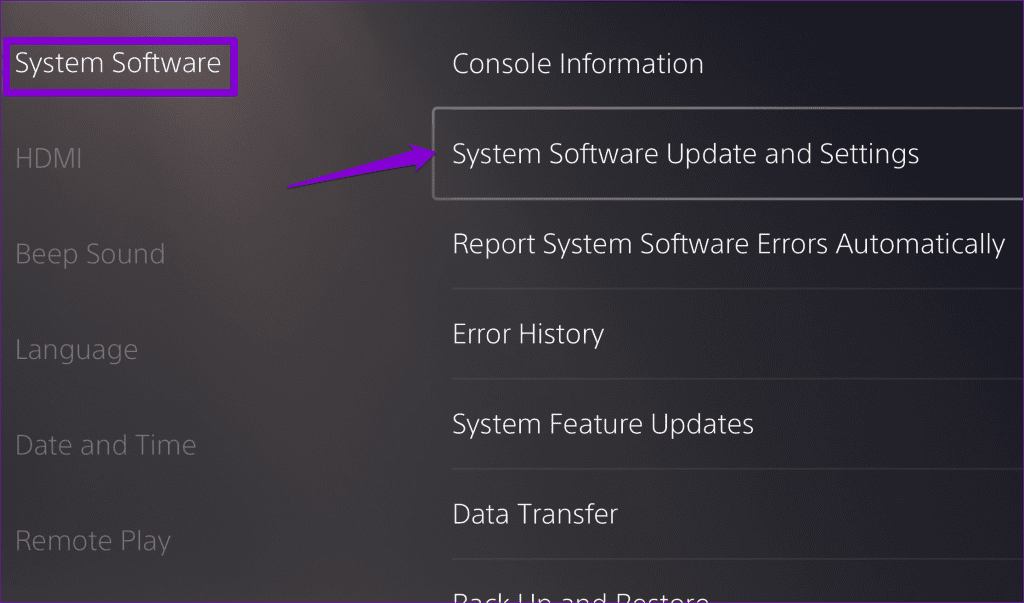
4단계: 계속하려면 시스템 소프트웨어 업데이트를 선택하세요.
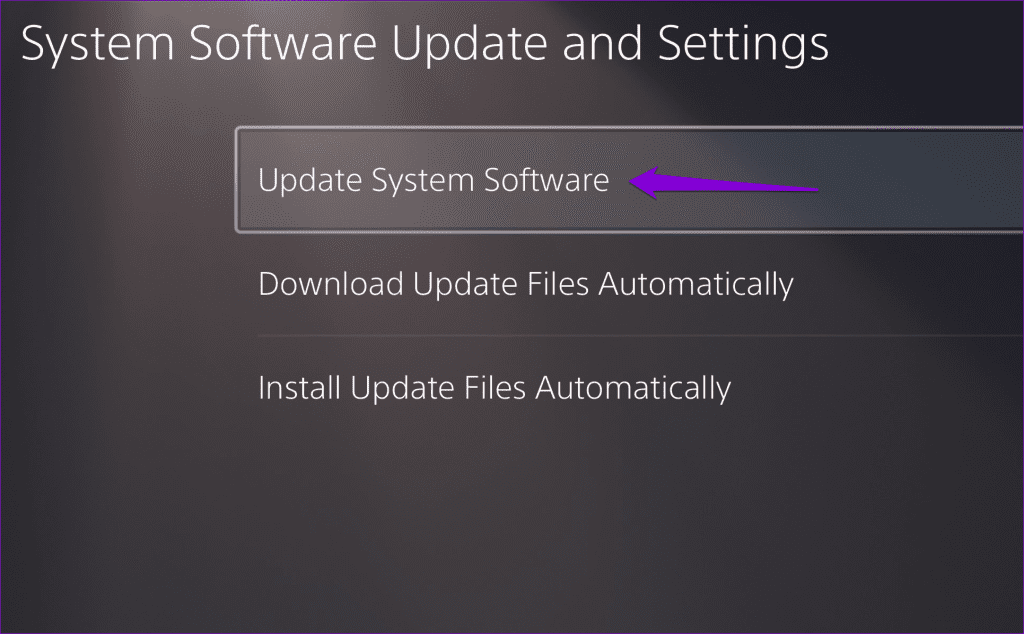
5단계: 인터넷을 사용하여 업데이트 옵션을 선택합니다.

스토리지 역량 강화
PS5에 외장 하드 드라이브를 사용하는 것은 콘솔 내부 저장소의 부담을 줄이는 편리한 방법입니다. 위의 팁 중 하나 이상이 근본적인 문제를 해결하는 데 도움이 되었고 PS5가 예상대로 외장 하드 드라이브를 인식하기를 바랍니다.
Zoom 프로필 사진을 제거하는 방법과 그 과정에서 발생할 수 있는 문제를 해결하는 방법을 알아보세요. 간단한 단계로 프로필 사진을 클리어하세요.
Android에서 Google TTS(텍스트 음성 변환)를 변경하는 방법을 단계별로 설명합니다. 음성, 언어, 속도, 피치 설정을 최적화하는 방법을 알아보세요.
Microsoft Teams에서 항상 사용 가능한 상태를 유지하는 방법을 알아보세요. 간단한 단계로 클라이언트와의 원활한 소통을 보장하고, 상태 변경 원리와 설정 방법을 상세히 설명합니다.
Samsung Galaxy Tab S8에서 microSD 카드를 삽입, 제거, 포맷하는 방법을 단계별로 설명합니다. 최적의 microSD 카드 추천 및 스토리지 확장 팁 포함.
슬랙 메시지 삭제 방법을 개별/대량 삭제부터 자동 삭제 설정까지 5가지 방법으로 상세 설명. 삭제 후 복구 가능성, 관리자 권한 설정 등 실무 팁과 통계 자료 포함 가이드
Microsoft Lists의 5가지 주요 기능과 템플릿 활용법을 통해 업무 효율성을 40% 이상 개선하는 방법을 단계별로 설명합니다. Teams/SharePoint 연동 팁과 전문가 추천 워크플로우 제공
트위터에서 민감한 콘텐츠를 보는 방법을 알고 싶으신가요? 이 가이드에서는 웹 및 모바일 앱에서 민감한 콘텐츠를 활성화하는 방법을 단계별로 설명합니다. 트위터 설정을 최적화하는 방법을 알아보세요!
WhatsApp 사기를 피하는 방법을 알아보세요. 최신 소셜 미디어 사기 유형과 예방 팁을 확인하여 개인 정보를 안전하게 보호하세요.
OneDrive에서 "바로 가기를 이동할 수 없음" 오류를 해결하는 방법을 알아보세요. 파일 삭제, PC 연결 해제, 앱 업데이트, 재설정 등 4가지 효과적인 해결책을 제공합니다.
Microsoft Teams 파일 업로드 문제 해결 방법을 제시합니다. Microsoft Office 365와의 연동을 통해 사용되는 Teams의 파일 공유에서 겪는 다양한 오류를 해결해보세요.








